Querer mejorar la calidad del video ¿Ese baile divertido que acaba de hacer tu amigo y que capturaste con la cámara de tu teléfono inteligente? Con las cámaras de video integradas en tantos dispositivos móviles hoy en día, incluidos teléfonos celulares, tabletas, etc., hay una explosión de videos oscuros, temblorosos, sombríos y simplemente horribles en todo Internet.
Afortunadamente, existe una forma gratuita en línea de mejorar la calidad de sus videos oscuros, entrecortados o de baja resolución para que se vean medio decentes. Aún puede usar software de edición de video de escritorio, pero normalmente tiene que desembolsar dinero, usar recursos informáticos o perder tiempo aprendiendo la interfaz y las características del nuevo software.
YouTube ha proporcionado gentilmente a sus miles de millones de usuarios una herramienta gratuita de mejora de videos que hace un muy buen trabajo. Para acceder a esta herramienta, primero debe cargar su video. Después de eso, haga clic en su foto en la parte superior derecha y haga clic en Creator Studio.
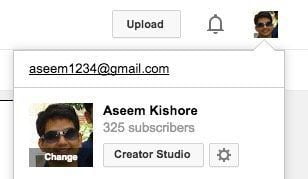
Ahora haga clic en Videos bajo Gestor de vídeo y verá una lista de todos sus videos descargados. Continúe y haga clic en la pequeña flecha hacia abajo junto al Editar botón y haga clic en Mejoras.
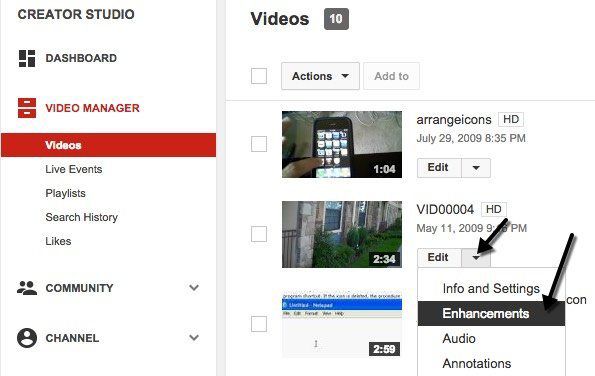
Ahora puede realizar ajustes simples pero útiles en su video. Puede hacer clic en Corrección automática y la iluminación y el color se ajustarán automáticamente. También puede controlar manualmente la luz de relleno, el contraste, la saturación y la temperatura de color del video.
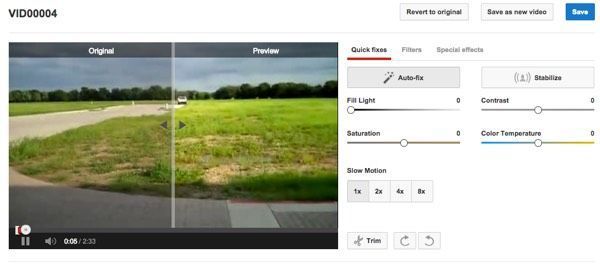
Para arreglar videos inestables, haga clic en el botón Estabilizar botón. La función de estabilización es realmente excelente y funciona mucho mejor de lo que esperaba. Si tiene algún tipo de video entrecortado, definitivamente debería ejecutarlo a través del optimizador de YouTube.
En la primera pantalla, también puede agregar cámara lenta a su video hasta 8x, pero el efecto se aplica a todo el video, lo cual es un poco molesto. Puedes hacer click en el Adornar para eliminar partes del principio o del final del video.
Si hace clic en Filtros, puede aplicar uno de los muchos filtros a su video. Solo puede aplicar un filtro al video a la vez y el filtro se aplicará a todo el clip.
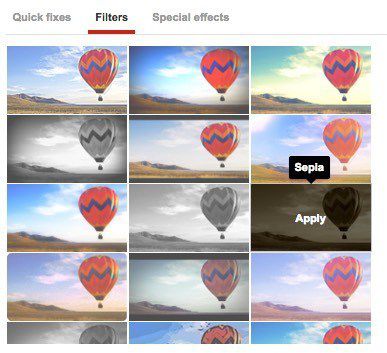
Finalmente, bajo Efectos especiales puedes desenfocar todas las caras en un video, lo cual es una característica realmente genial. A partir de ahora, este parece ser el único efecto especial que puede aplicar a sus videos. Ojalá agreguen más más adelante.
Eso es todo lo que puede hacer en la sección de mejoras de YouTube, pero tiene algunas opciones más cuando usa el editor de videos de YouTube. De hecho, verá un botón en la parte inferior que le pedirá que utilice esta herramienta para combinar varios clips.
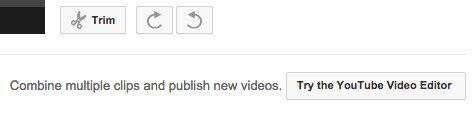
Ahora arrastre el clip a la cinta de video en la parte inferior y selecciónelo. En el lado derecho, verá algunas de las mismas correcciones con algunas adiciones. Aquí puede desplazarse y hacer zoom, que no estaba allí bajo las mejoras.
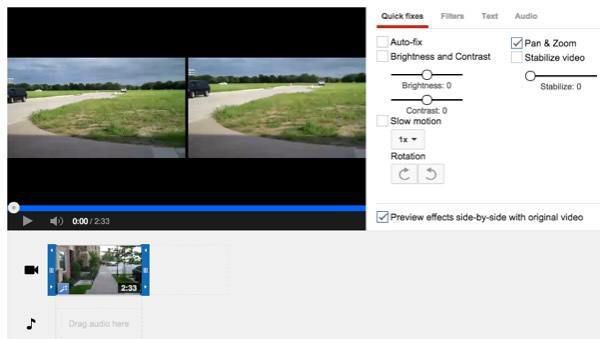
Si hace clic en Texto, puede agregar texto a su video y ajustar la familia de fuentes, el tamaño, el color, la posición y más.

Bajo audio, puede ajustar el volumen, panorama, graves y agudos. No es mucho, pero es mejor que nada.
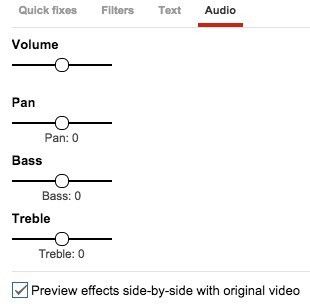
En general, las herramientas gratuitas de YouTube hacen un gran trabajo al resolver algunos de los problemas más grandes y comunes con los videos tomados por las cámaras y los teléfonos inteligentes de los consumidores. Si tiene problemas más serios con su video, es probable que deba comprar un programa de edición de video profesional. Si tiene alguna pregunta, publique un comentario. ¡Disfrutar!